想要在 Pixel 8 或 Pixel 8 Pro 上錄製指南、遊戲玩法或其他活動嗎?以下是Pixel 8 Pro螢幕錄製的一些工作方法。
如果您使用智慧型手機,您會在設備中發現一些想要與他人分享或只是將其保存為記憶的時刻。例如,如果您在遊戲中獲得了驚人的運氣,您想將其錄製下來以向您的朋友或訂閱者展示。而且您不需要相機或任何其他智慧型手機即可在手機上錄製內容。
行動公司都知道螢幕錄製的重要性,因此幾乎每家公司都在其設備上添加了螢幕錄製功能。它已經推出幾年了。這使得錄製手機螢幕變得更加容易。
Google Pixel 8 和 Pixel 8 Pro 還具有內建螢幕錄影機,可用於錄製裝置螢幕。那麼讓我們從預設方法開始。
如何在 Pixel 8 Pro 上錄製螢幕
第 1 步: 前往您要錄製的頁面或應用程式。然後從頂部向下滑動以顯示通知面板。
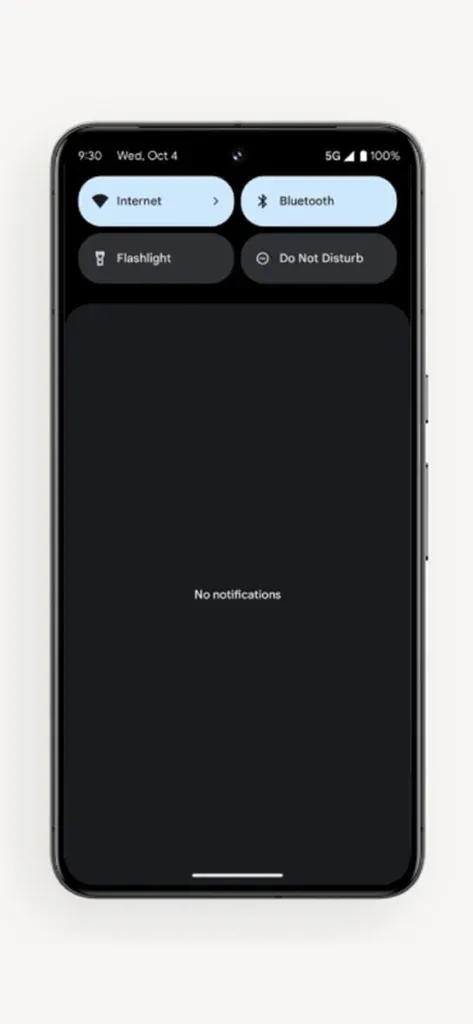
第 2 步:下拉通知面板以查看所有快速切換。現在向左滑動即可查看下一頁的快速切換。
第 3 步:您將在此處找到螢幕錄製切換開關。點選螢幕錄製選項。
第 4 步: 選擇您的首選項,例如是否要錄製裝置音訊、裝置 + 周圍音訊或不錄製音訊。您也可以選擇顯示觸摸。
第 5 步:然後點選開始按鈕。螢幕錄製將開始,您可以執行您想要錄製的活動。
第 6 步: 錄製螢幕後,向下捲動以開啟通知面板,然後點擊「停止」以停止錄製裝置螢幕。
如果螢幕錄製開關在步驟 3 中無法使用:
點擊快速切換下方的編輯圖示。然後尋找螢幕記錄。找到它後,將其拖放到頂部,然後儲存。現在螢幕錄製應該可以在快速設定/快速切換中使用。
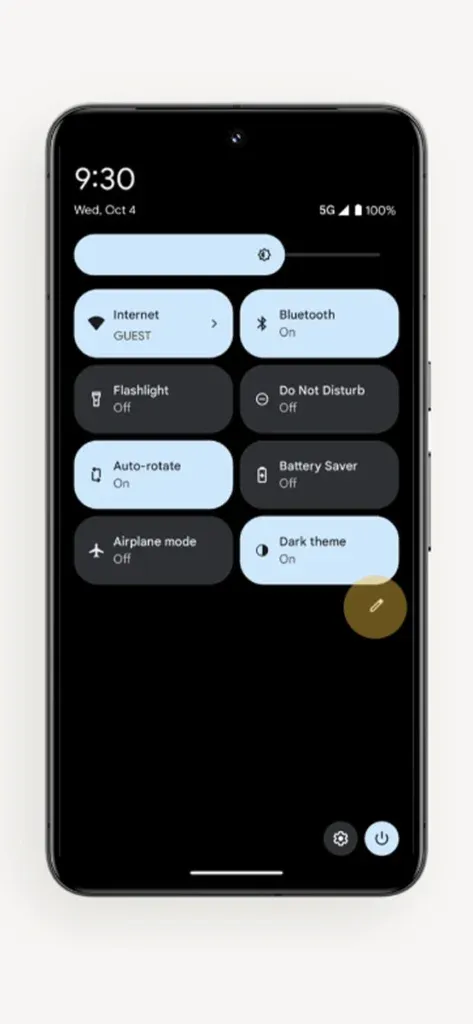
哪裡可以找到螢幕錄製
錄製螢幕後,您將可以選擇打開它。您可以從那裡打開它,或者如果您想稍後打開它,您可以轉到“照片”應用程序,您將在“電影”組下找到螢幕錄製。
自訂設定
您也可以更改與螢幕錄製相關的一些設定。前往“設定”應用程式並蒐索“螢幕錄製”。從搜尋結果中開啟設置,您將能夠調整設置。然而,內建的螢幕錄影機僅提供一些設定。
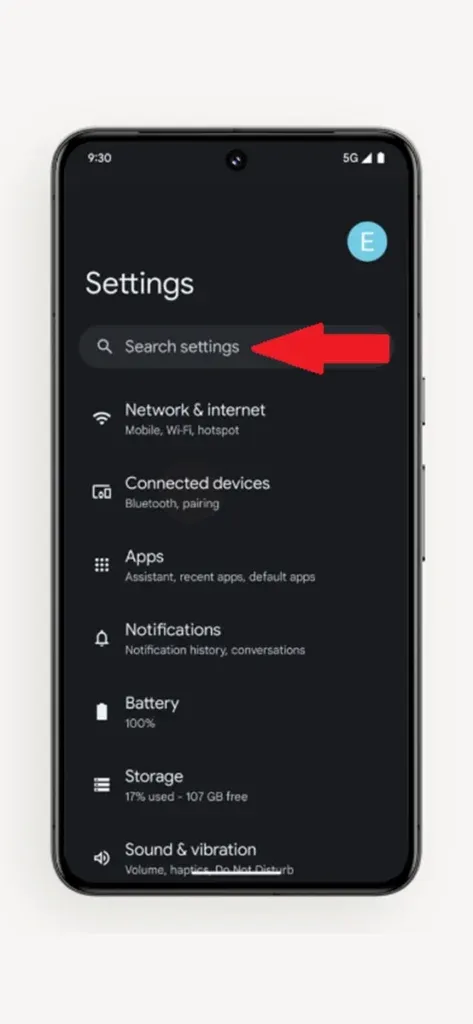
使用第三方應用程式錄製 Pixel 8 Pro 螢幕
如果您不喜歡內建的螢幕錄製或它沒有對您重要的功能/設定怎麼辦?您始終可以選擇一些帶有許多手動控制的優秀第三方螢幕錄製應用程式。這些應用程式可讓您選擇 FPS、音訊、解析度、方向、儲存螢幕錄製的位置以及許多其他選項。
您所需要做的就是前往 Pixel 8 手機上的 Play 商店,搜尋“螢幕錄製”,然後安裝您認為適合您裝置的應用程式。啟動應用程式並根據您的喜好更改設定並開始錄製。
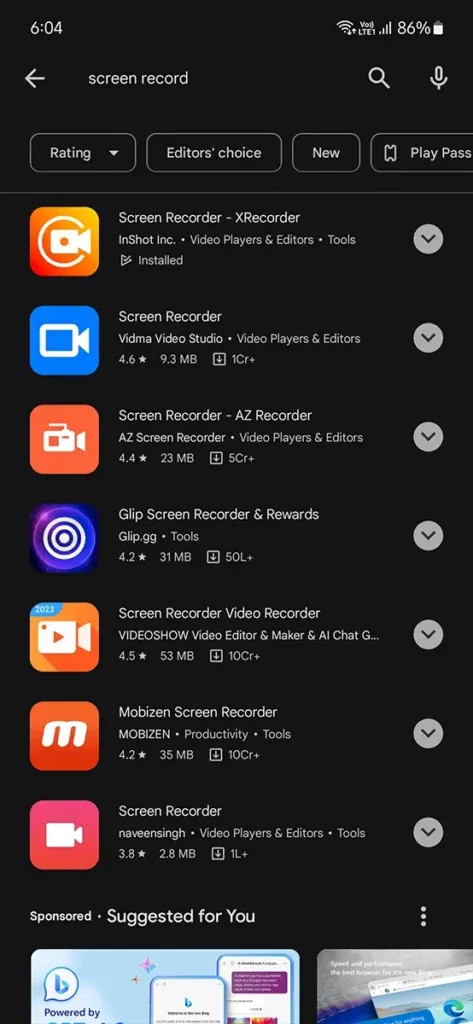
幾年前,錄製設備音訊並不容易。用戶必須root手機才能啟用此功能。但現在我們幾乎可以在所有手機上錄製設備音頻,無需root,甚至在第三方應用程式中也是如此。
我希望您現在可以輕鬆錄製 Pixel 8 螢幕。如果您有任何疑問,請在評論部分告訴我們。
另請檢查:




發佈留言 ▼